Sie befinden sich zu jedem Zeitpunkt in der Befehlszeile in einem Verzeichnis. Es spricht also für sich selbst, wie wichtig Verzeichnisse für die Befehlszeile sind. Während Sie unter Linux mit dem Befehl rm Verzeichnisse löschen können, ist es das mkdir Befehl, mit dem Sie sie überhaupt erst erstellen können. In diesem Tutorial werden wir die Grundlagen dieses Tools anhand einiger leicht verständlicher Beispiele besprechen.
Aber bevor wir das tun, ist es erwähnenswert, dass alle Beispiele in diesem Tutorial auf Ubuntu 16.04 LTS getestet wurden.
Linux mkdir-Befehl
Wie bereits erwähnt, ermöglicht der Befehl mkdir dem Benutzer, Verzeichnisse anzulegen. Es folgt die Syntax:
mkdir [OPTION]... DIRECTORY...
Und so beschreibt es die Manpage des Tools:
Create the DIRECTORY(ies), if they do not already exist.
Die folgenden Beispiele im Q&A-Stil sollen Ihnen eine bessere Vorstellung davon vermitteln, wie mkdir funktioniert.
Q1. Wie erstellt man Verzeichnisse mit mkdir?
Das Erstellen von Verzeichnissen ist ziemlich einfach, alles, was Sie tun müssen, ist, den Namen des Verzeichnisses, das Sie erstellen möchten, an den Befehl mkdir zu übergeben.
mkdir [dir-name]
Nachfolgend ein Beispiel:
mkdir test-dir
Q2. Wie kann sichergestellt werden, dass übergeordnete Verzeichnisse (falls nicht vorhanden) im Prozess erstellt werden?
Manchmal besteht die Anforderung darin, eine vollständige Verzeichnisstruktur mit einem einzigen mkdir-Befehl zu erstellen. Dies ist möglich, aber Sie müssen das -p verwenden Befehlszeilenoption.
Wenn Sie beispielsweise dir1/dir2/dir2 erstellen möchten, wenn keines dieser Verzeichnisse bereits vorhanden ist, können Sie dies folgendermaßen tun:
mkdir -p dir1/dir2/dir3
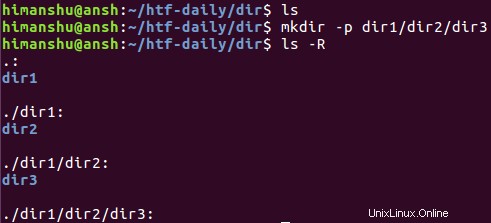
Q3. Wie lege ich Berechtigungen für das zu erstellende Verzeichnis fest?
Standardmäßig setzt der Befehl mkdir rwx-, rwx- und r-x-Berechtigungen für die damit erstellten Verzeichnisse.
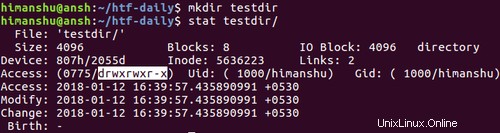
Wenn Sie möchten, können Sie jedoch mit -m benutzerdefinierte Berechtigungen festlegen Befehlszeilenoption.
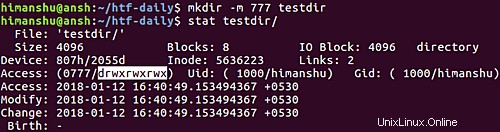
Q4. Wie bringt man mkdir dazu, Betriebsdetails auszugeben?
Falls Sie möchten, dass mkdir vollständige Details der ausgeführten Operation anzeigt, können Sie dies über -v tun Befehlszeilenoption.
mkdir -v [dir]
Hier ist ein Beispiel:

Schlussfolgerung
Sie können also sehen, dass mkdir ein ziemlich einfach zu verstehender und zu verwendender Befehl ist. Es ist keine Lernkurve damit verbunden. Wir haben hier fast alle Befehlszeilenoptionen behandelt. Üben Sie sie einfach und Sie können den Befehl in Ihrer täglichen Arbeit verwenden. Falls Sie mehr über das Tool erfahren möchten, gehen Sie zu seiner Manpage.